Markeringen begrijpen
**
Wat is een markering?
Een markering is een kleur die wordt toegepast op de rollen en/of cirkels van je organigram en gedefinieerd door beheerders aan de hand van specifieke regels. Deze kleuren zijn zichtbaar voor alle leden, bieden iedereen een duidelijk overzicht van de structuur van je organisatie en helpen bij het navigeren door het organigram.
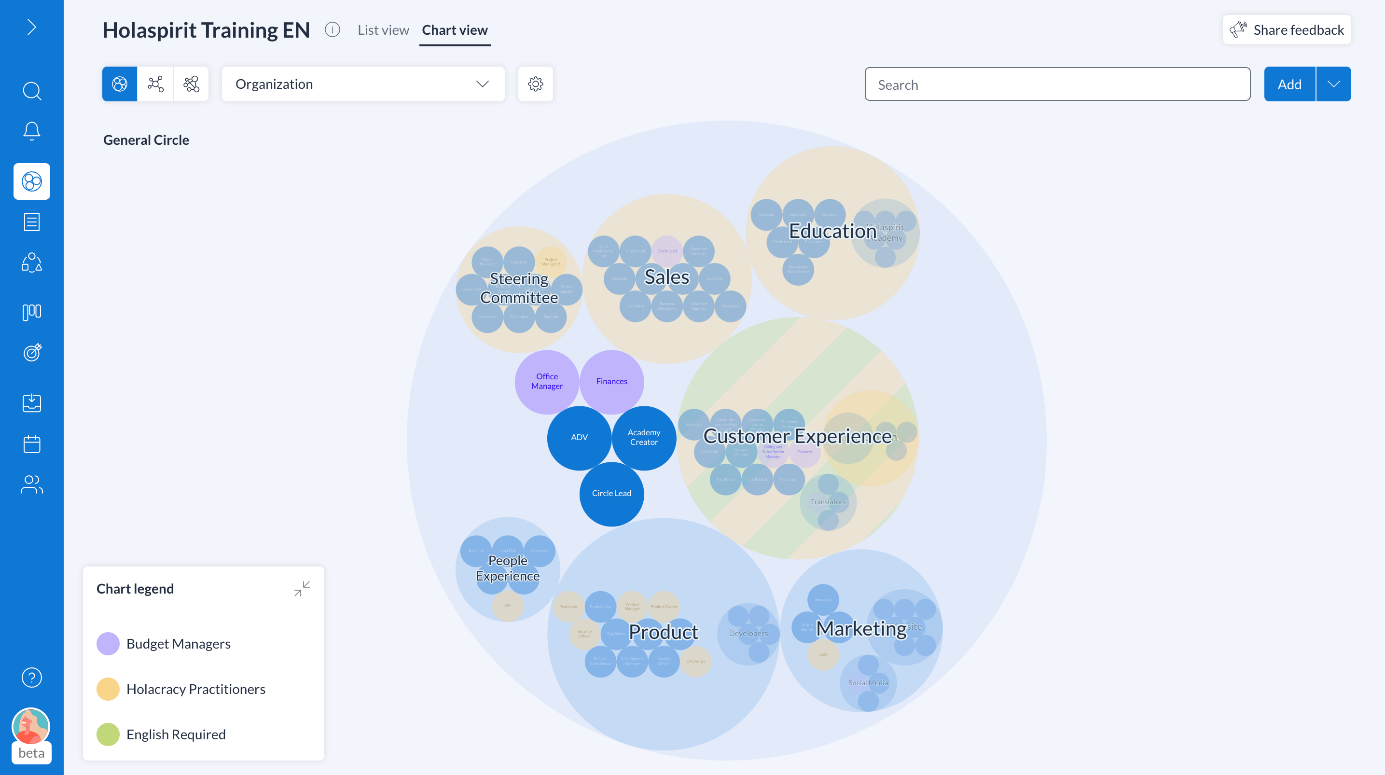
📌 Opmerking: Rol- en cirkelmarkeringen kunnen worden gebruikt voor Holarchy- en Network of Teams-organigrammen.
- * *
Navigeren door rol- en and cirkelmarkeringen
Alle leden kunnen gemakkelijk navigeren door de markeringen. Dankzij de weergave met aangepaste velden kunnen leden hun organigram personaliseren en alleen de markeringen kiezen die ze willen zien. Dankzij de interactieve organigramlegende kun je de toegepaste markeringen filteren door op de naam van de gekozen persoon te klikken. Bepaal welke kleur je kiest om je organigram beter zichtbaar te maken.
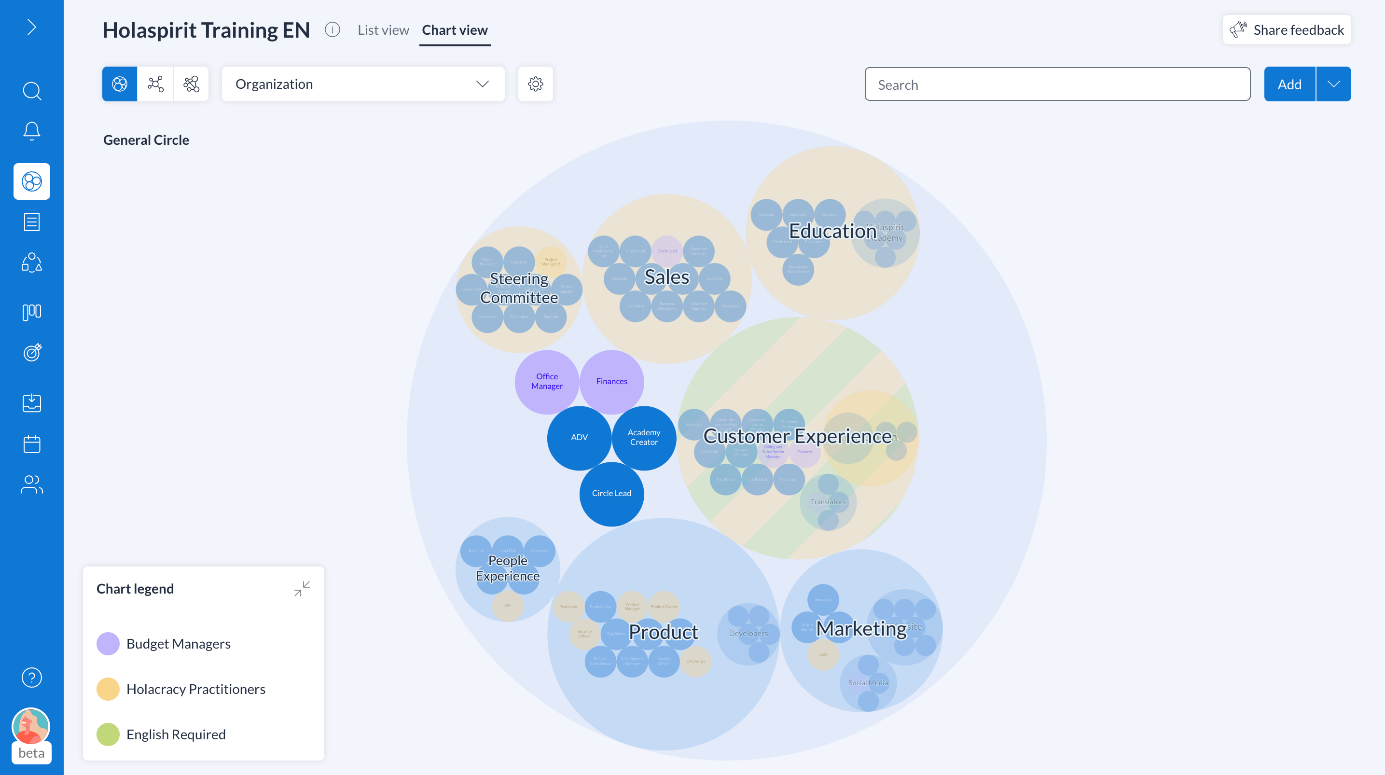
📌 Opmerking: Je kunt alleen bepalen welke markering je op je eigen organigram wilt zien.
- * *
Hoe rol- en cirkelmarkeringen toepassen?
Beheerders van je organisatie kunnen kleuren toepassen op je organigram door bepaalde regels te definiëren. Deze zijn afhankelijk van de inhoud van de rol- en cirkelvelden (standaard ingesteld of aangepast). Wanneer de markering is ingesteld, kunnen de leden van je organisatie zelf beslissen of ze deze willen gebruiken en ze meteen aanpassen op het organigram.
👤 Enkel beheerders kunnen de rol- en cirkelmarkeringen beheren.
👉 Meer over markeringen toevoegen, wijzigen en verwijderen
Om een markering aan te maken, doe je het volgende:
- Klik op je avatar en selecteer Beheer
- Ga naar Organigraminstellingen
- Klik op de knop Markering toevoegen
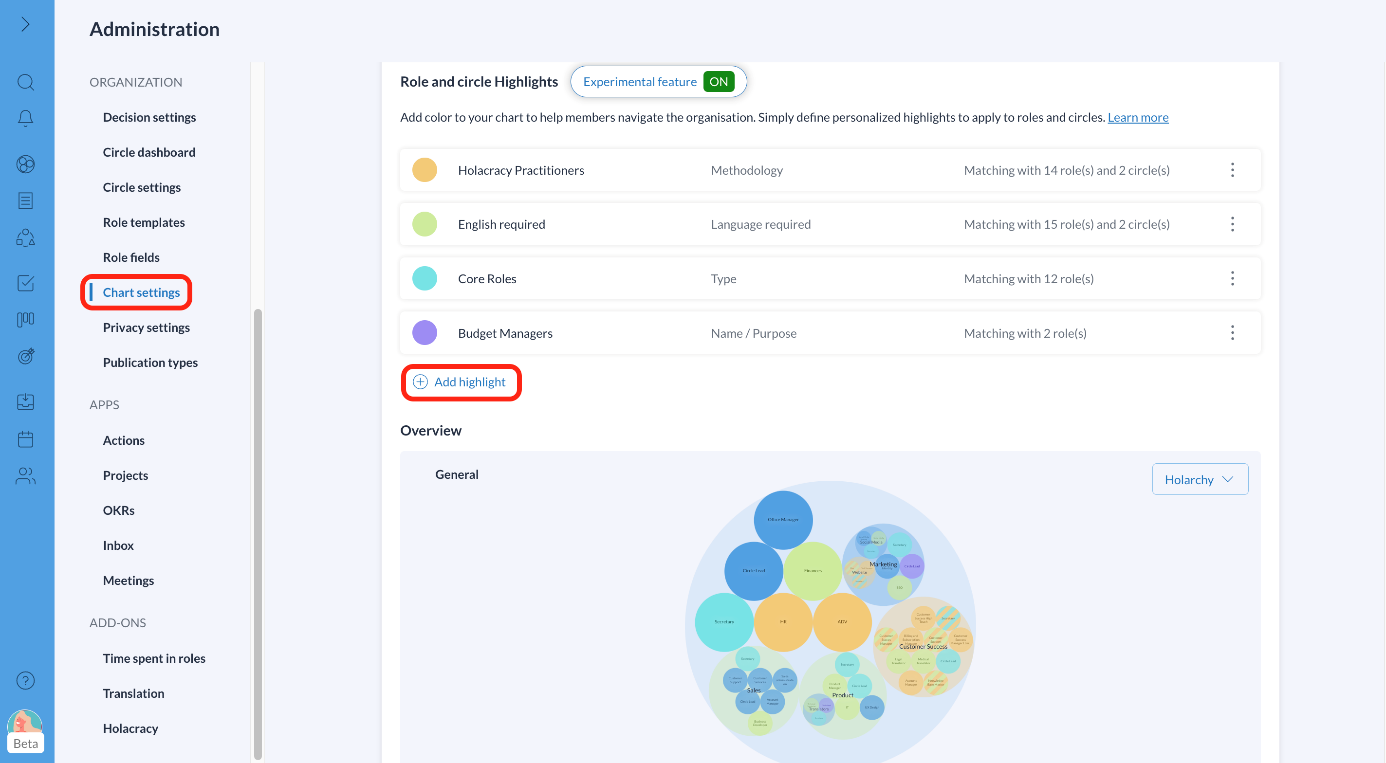
- Vul het veld Naam markeren in (dit zal zichtbaar zijn in de legende naast het organigram)
- Leg de regels vast waaraan de rol/cirkel moet voldoen
- Kies de kleur van de markering
- Klik op Aanmaken om de Markering op te slaan

Nadat je een markering hebt aangemaakt, zal het organigram automatisch worden bijgewerkt en zullen de kleuren zichtbaar zijn voor alle leden!
Je kunt ook zien op hoeveel rollen en/of cirkels jouw markeringen van toepassing zijn:
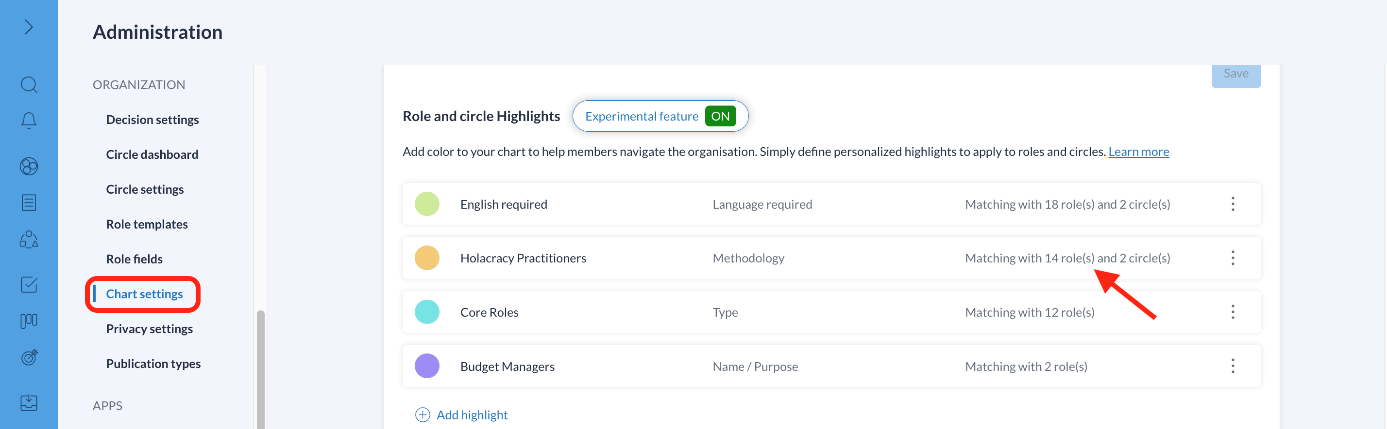
- * *
** **
Bijgewerkt op: 15/04/2025
